Trasferire la proprietà della fatturazione della sottoscrizione di Azure a un Contratto del cliente Microsoft
Questo articolo illustra come trasferire la proprietà di fatturazione per i prodotti Azure (sottoscrizioni, prenotazioni e piani di risparmio) a un Contratto del cliente Microsoft quando:
- Si vogliono trasferire le responsabilità di fatturazione per un prodotto a un proprietario di fatturazione diverso.
- Si vogliono trasferire i prodotti di Azure da un contratto di licenza a un altro. Ad esempio, da un Contratto Enterprise o un Contratto di Sottoscrizione Microsoft Online (MOSA) a un Contratto del cliente Microsoft.
- Si desidera trasferire la prenotazione o la proprietà del piano di risparmio.
Verificare di avere accesso a un Contratto del cliente Microsoft.
La transizione implica solo il trasferimento della responsabilità di fatturazione per i prodotti Azure; le risorse di Azure associate ai prodotti non vengono spostate, quindi non si verificano interruzioni per i servizi di Azure.
Questo processo prevede le attività principali seguenti:
- Richiedere la proprietà della fatturazione
- Esaminare e approvare la richiesta di trasferimento
- Verificare lo stato della richiesta di trasferimento
Sono disponibili quattro opzioni per trasferire i prodotti:
- Trasferire solo le sottoscrizioni
- Trasferire solo le prenotazioni
- Trasferire solo piani di risparmio
- Trasferire una combinazione di prodotti
Quando si invia o si accetta la richiesta di trasferimento, si accettano anche le condizioni. Per altre informazioni, vedere le Condizioni per il trasferimento.
Prima di trasferire i prodotti di fatturazione, leggere le informazioni aggiuntive sui trasferimenti.
Nota
Non è possibile trasferire le sottoscrizioni a un tenant B2B di Microsoft Entra o B2C di Azure.
Prerequisiti
Importante
- Se si dispone di un piano di risparmio con una registrazione Enterprise Agreement acquistata in una valuta diversa da USD, non è possibile trasferirlo. È invece necessario usarlo nella registrazione originale. Tuttavia, è possibile modificare l'ambito del piano di risparmio in modo che venga usato da altre sottoscrizioni. Per altre informazioni, vedere Modificare l'ambito del piano di risparmio. È possibile visualizzare la valuta di fatturazione nel portale di Azure nella pagina delle proprietà della registrazione. Per altre informazioni, vedere Per visualizzare le proprietà di registrazione.
- Quando si trasferiscono sottoscrizioni, i dati sui costi e sull'utilizzo per i prodotti Azure non sono accessibili dopo il trasferimento. È consigliabile scaricare i dati di costo e di utilizzo e le fatture prima di trasferire le sottoscrizioni.
- Quando si verifica una modifica di valuta durante o dopo il trasferimento, le prenotazioni pagate per il mese vengono annullate. L'annullamento si verifica al momento del successivo pagamento mensile per una singola prenotazione. L'annullamento è intenzionale e influisce solo sugli acquisti di prenotazioni mensili, non anticipati. Per altre informazioni, vedere Trasferire gli account di registrazione e le sottoscrizioni Azure Enterprise.
Prima di iniziare, assicurarsi che le persone coinvolte nel trasferimento del prodotto dispongano delle autorizzazioni necessarie.
Nota
Per eseguire un trasferimento, l'account di destinazione deve essere un account a pagamento per cui è stata specificata una forma valida di pagamento. Ad esempio, se la destinazione è un account Azure gratuito, è possibile aggiornarlo a un piano di Azure con pagamento in base al consumo di un Contratto del cliente Microsoft e quindi effettuare il trasferimento.
È anche possibile procedere con il video seguente che descrive ogni passaggio del processo per il trasferimento della sottoscrizione. Tuttavia, non copre i trasferimenti di prenotazioni o del piano di risparmio.
Autorizzazione necessaria per il richiedente del trasferimento
Il richiedente del trasferimento dei prodotti deve avere una delle autorizzazioni seguenti:
Per un Contratto del cliente Microsoft, la persona deve avere un ruolo di proprietario o collaboratore per l'account di fatturazione o per la sezione relativa al profilo di fatturazione o alla fattura. Per altre informazioni, vedere Ruoli e attività di fatturazione.
Autorizzazione necessaria per il destinatario del trasferimento
Il proprietario dei prodotti con sottoscrizione, prenotazione o piano di risparmio (destinatario della richiesta di trasferimento) deve avere una delle autorizzazioni seguenti:
- Per un Contratto del cliente Microsoft, la persona deve avere un ruolo di proprietario o collaboratore per l'account di fatturazione o per la sezione relativa al profilo di fatturazione o alla fattura. Per altre informazioni, vedere Ruoli e attività di fatturazione.
- Per una sottoscrizione del Contratto Enterprise, la persona deve essere un proprietario dell'account o un amministratore del Contratto Enterprise.
- Per un piano di risparmio o una prenotazione del Contratto Enterprise, la persona deve essere un amministratore del Contratto Enterprise
- Per un Contratto di Sottoscrizione Microsoft Online, la persona deve essere un amministratore account.
Creare la richiesta di trasferimento del prodotto
Per creare la richiesta di trasferimento viene usata la procedura seguente. La richiesta di trasferimento chiede essenzialmente al proprietario del prodotto di consentire il trasferimento delle prenotazioni e/o delle sottoscrizioni associate a una sottoscrizione.
Quando viene creata la richiesta, al destinatario del trasferimento viene inviato un messaggio di posta elettronica.
La procedura seguente consente di passare a Richieste di trasferimento selezionando Ambito di fatturazione>Account di fatturazione>Profilo di fatturazione>Sezioni della fattura per selezionare quindi l'opzione Aggiungi una nuova richiesta. Se si passa a Aggiungi una nuova richiesta dalla selezione di un profilo di fatturazione, selezionare un profilo di fatturazione e quindi selezionare una sezione della fattura.
- Accedere al portale di Azure come proprietario o collaboratore della sezione della fattura per un account di fatturazione relativo al Contratto del cliente Microsoft. Usare le stesse credenziali usate per accettare il Contratto del cliente Microsoft.
- Cercare Gestione dei costi e fatturazione.
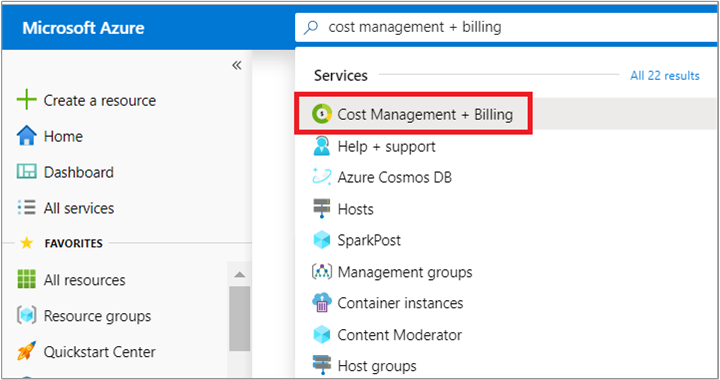
- Nella pagina degli ambiti di fatturazione selezionare Ambiti di fatturazione e quindi selezionare l'account di fatturazione che verrà usato per il pagamento dell'utilizzo di Azure nei prodotti. Selezionare l'account di fatturazione con l'etichetta Contratto del cliente Microsoft.

Il portale di Azure tiene traccia dell'ultimo ambito di fatturazione a cui si accede e lo visualizza al successivo accesso alla pagina Gestione dei costi e fatturazione. La pagina degli ambiti di fatturazione non verrà visualizzata se è stata visitata in precedenza la pagina Gestione dei costi e fatturazione. In tal caso, verificare di essere nell'ambito corretto. In caso contrario, cambiare ambito per selezionare l'account di fatturazione relativo a un Contratto del cliente Microsoft. - Selezionare Profili di fatturazione sul lato sinistro e quindi selezionare un Profilo di fatturazione dall'elenco. Dopo aver acquisito la proprietà dei prodotti, il loro utilizzo verrà fatturato in questo profilo di fatturazione.

Se l'opzione Profili di fatturazione non viene visualizzata, significa che l'ambito di fatturazione selezionato non è corretto. Occorre selezionare un account di fatturazione per un Contratto del cliente Microsoft e quindi selezionare Profili di fatturazione. Per informazioni su come cambiare ambito, vedere Cambiare ambito di fatturazione nel portale di Azure. - Selezionare Sezioni della fattura sul lato sinistro e quindi selezionare una sezione della fattura nell'elenco. Per impostazione predefinita, ogni profilo di fatturazione contiene una sezione dedicata alla fattura. Selezionare la fattura in cui trasferire la fatturazione dei prodotti di Azure, ovvero quella in cui verrà trasferito il consumo dei prodotti di Azure.

- Selezionare Richieste di trasferimento sul lato sinistro e quindi Aggiungi una nuova richiesta. Immettere l'indirizzo di posta elettronica dell'utente da cui viene richiesta la proprietà della fatturazione. L'utente deve avere un ruolo di amministratore dell'account per i prodotti precedenti.
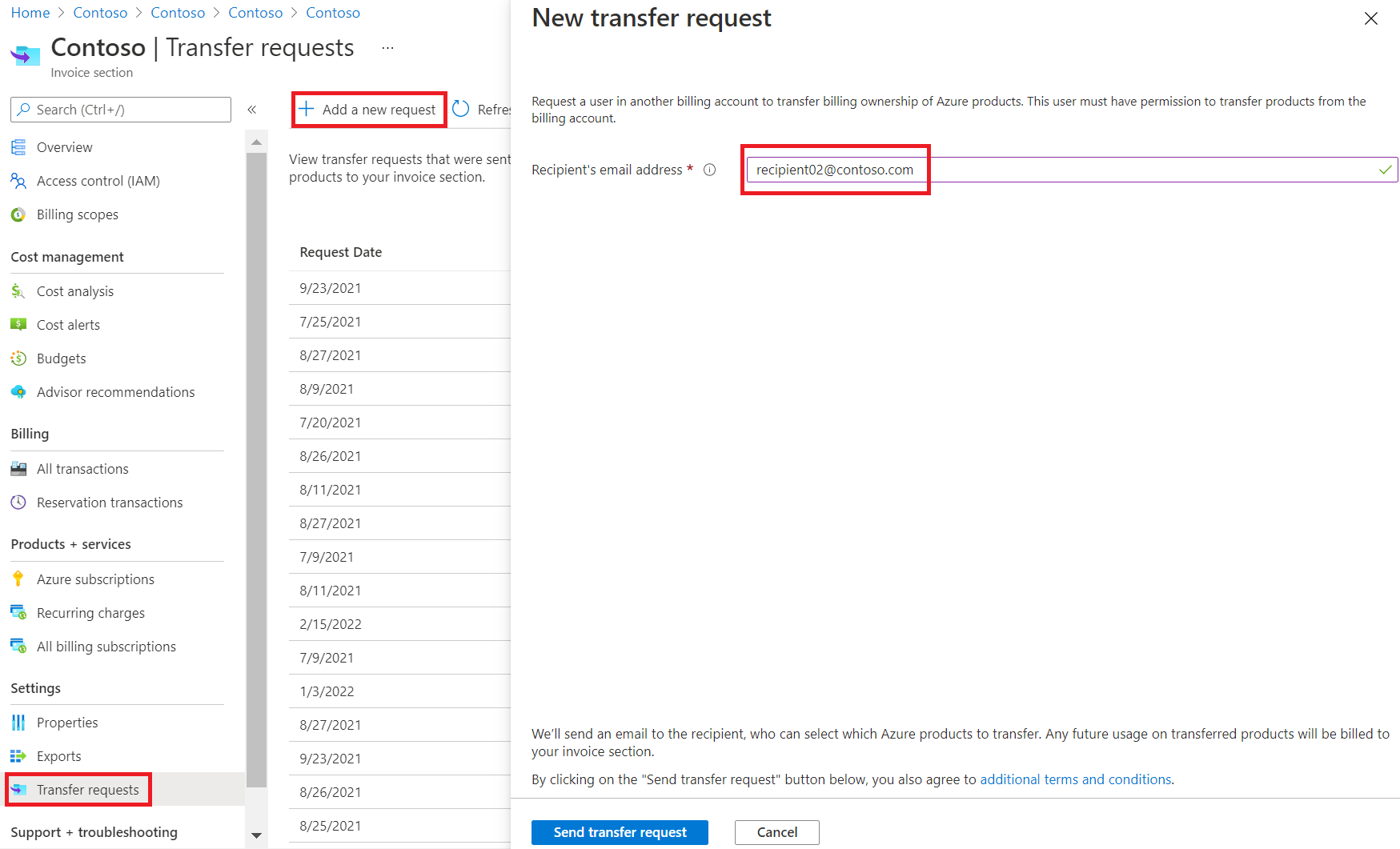
- Selezionare Invia la richiesta di trasferimento.
Esaminare e approvare la richiesta di trasferimento
Il destinatario della richiesta di trasferimento usa la procedura seguente per esaminarla e approvarla. Lo studente può scegliere di:
- Trasferire solo una o più sottoscrizioni
- Trasferire solo una o più prenotazioni
- Trasferire solo uno o più piani di risparmio
- Trasferire una combinazione di prodotti
L'utente riceve un messaggio di posta elettronica con le istruzioni per esaminare la richiesta di trasferimento. Selezionare Verifica la richiesta per aprirla nel portale di Azure.

Se per l'account utente del destinatario del trasferimento non è abilitata la posta elettronica, chi ha creato la richiesta può assegnare manualmente al destinatario un collegamento per accettare la richiesta di trasferimento dopo averla creata. La persona che ha creato la richiesta può passare alla pagina Stato trasferimento, copiarla e quindi assegnarla manualmente al destinatario.

Nel portale di Azure l'utente seleziona l'account di fatturazione da cui vuole trasferire i prodotti di Azure. Selezionare quindi le sottoscrizioni idonee nella scheda Sottoscrizioni. Se il proprietario non vuole trasferire sottoscrizioni, ma solo prenotazioni, assicurarsi che non siano selezionate sottoscrizioni.

Non è possibile trasferire le sottoscrizioni disabilitate.Se sono disponibili prenotazioni per il trasferimento, selezionare la scheda Prenotazioni e quindi selezionarle. Se non si intende trasferire prenotazioni, assicurarsi che non siano selezionate.
Se trasferite, le prenotazioni vengono applicate all'ambito impostato nella richiesta. Se si vuole cambiare l'ambito della prenotazione dopo il trasferimento, vedere Cambiare l'ambito della prenotazione.
Se sono disponibili piani di risparmio per il trasferimento, selezionare la scheda Piano di risparmio e quindi selezionarli. Se non si intende trasferire piani di risparmio, assicurarsi che non siano selezionati.
Se trasferiti, i piani di risparmio vengono applicati all'ambito impostato nella richiesta. Se si vuole cambiare l'ambito del piano di risparmio dopo il trasferimento, vedere Modificare l'ambito del piano di risparmio.
Selezionare la scheda Verifica richiesta e verificare le informazioni sui prodotti da trasferire. Se sono presenti avvisi o messaggi di errore, vedere le informazioni seguenti. Quando si è pronti per procedere, selezionare Trasferisci.

Viene brevemente visualizzato il messaggio
Transfer is in progress. Al termine del trasferimento verrà visualizzata la pagina dei dettagli del trasferimento con il messaggioTransfer completed successfully.

Nella scheda Verifica richiesta potrebbero essere visualizzati i messaggi di stato seguenti.
- Pronto per il trasferimento: la convalida per questo prodotto di Azure è stata superata ed è possibile trasferirlo.
- Avvisi: è presente un avviso per il prodotto di Azure selezionato. Benché sia comunque possibile trasferire il prodotto, questa operazione prevede alcune conseguenze di cui l'utente deve essere consapevole nel caso in cui occorra intraprendere azioni di mitigazione. Ad esempio, la sottoscrizione di Azure da trasferire sfrutta i vantaggi di una prenotazione. Dopo il trasferimento la sottoscrizione non riceverà più tale vantaggio. Per massimizzare i risparmi, assicurarsi che la prenotazione sia associata a un'altra sottoscrizione che può sfruttarne i vantaggi. L'utente può anche scegliere invece di tornare alla pagina di selezione e deselezionare questa sottoscrizione di Azure. Selezionare Controlla dettagli per altre informazioni.
- Non riuscita - Il prodotto di Azure selezionato non può essere trasferito a causa di un errore. L'utente dovrà tornare alla pagina di selezione e deselezionare il prodotto per trasferire gli altri prodotti di Azure selezionati.
Verificare lo stato della richiesta di trasferimento
L'utente che ha richiesto il trasferimento deve:
- Accedere al portale di Azure.
- Cercare Gestione dei costi e fatturazione.
- Nella pagina degli ambiti di fatturazione, selezionare l'account di fatturazione in cui è stata avviata la richiesta di trasferimento e quindi nel menu a sinistra selezionare Trasferisci richieste.
- Selezionare la sezione del profilo di fatturazione e della fattura in cui è stata avviata la richiesta di trasferimento, quindi esaminare lo stato.

Nella pagina Richieste di trasferimento vengono visualizzate le informazioni seguenti:
| Colonna | Definizione |
|---|---|
| Data richiesta | Data di invio della richiesta di trasferimento |
| Destinatario | Indirizzo di posta elettronica dell'utente che ha inviato la richiesta di trasferimento della proprietà della fatturazione |
| Expiration date | Data di scadenza della richiesta |
| Status | Stato della richiesta di trasferimento |
Alla richiesta di trasferimento può essere associato uno degli stati seguenti:
| Stato | Definizione |
|---|---|
| In corso | L'utente non ha accettato la richiesta di trasferimento. |
| Elaborazione in corso | L'utente ha approvato la richiesta di trasferimento. La fatturazione per i prodotti che l'utente ha selezionato verrà trasferita alla sezione della fattura. |
| Completato | La fatturazione per i prodotti che l'utente ha selezionato verrà trasferita alla sezione della fattura. |
| Completato con errori | La richiesta è stata completata ma non è stato possibile trasferire la fatturazione per alcuni prodotti selezionati dall'utente. |
| Scaduta | L'utente non ha accettato la richiesta in tempo e la richiesta è scaduta. |
| Cancellati | Un utente con accesso alla richiesta di trasferimento ha annullato la richiesta. |
| Rifiutata | L'utente ha rifiutato la richiesta di trasferimento. |
L'utente che ha approvato la richiesta di trasferimento deve:
- Selezionare una richiesta di trasferimento per visualizzare i dettagli. Nella pagina Dettagli del trasferimento vengono visualizzate le informazioni seguenti:
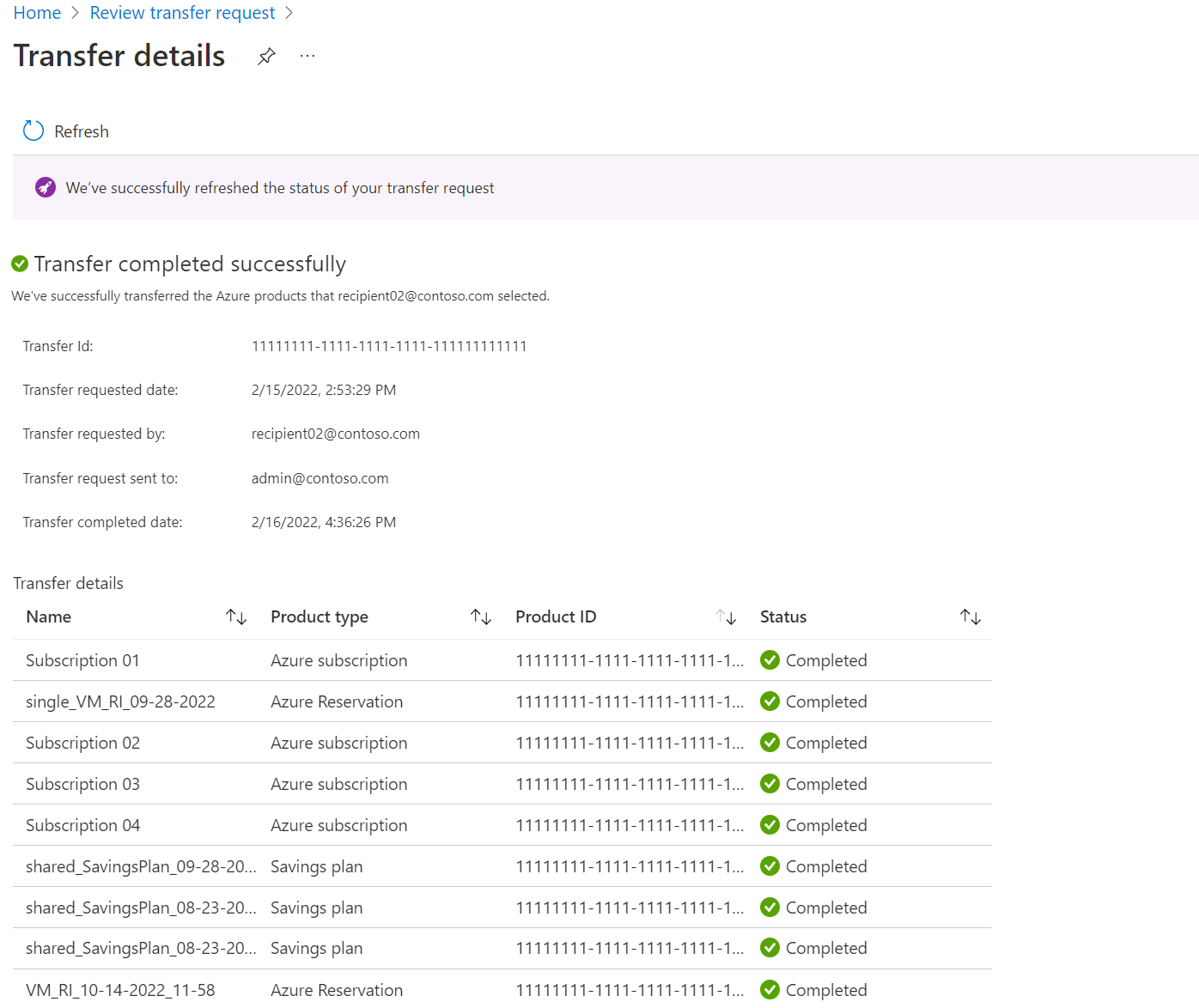
| Colonna | Definizione |
|---|---|
| ID del trasferimento | ID univoco della richiesta di trasferimento. Se si invia una richiesta di supporto, condividere l'ID con il supporto tecnico di Azure per velocizzarne la gestione. |
| Data della richiesta di trasferimento | Data di invio della richiesta di trasferimento. |
| Autore della richiesta di trasferimento | Indirizzo di posta elettronica dell'utente che ha inviato la richiesta di trasferimento. |
| Data di scadenza della richiesta di trasferimento | Viene visualizzata solo mentre lo stato del trasferimento è Pending. Data in cui scade la richiesta di trasferimento. |
| Collegamento di trasferimento inviato al destinatario | Viene visualizzata solo mentre lo stato del trasferimento è Pending. L'URL è stato inviato all'utente per esaminare la richiesta di trasferimento. |
| Data di completamento del trasferimento | Viene visualizzata solo mentre lo stato del trasferimento è Completed. Data e ora di completamento del trasferimento. |
Tipi di sottoscrizioni supportati
È possibile richiedere la proprietà di fatturazione dei tipi di sottoscrizione elencati di seguito.
- Action pack¹
- Azure Pass Sponsorship¹
- Sviluppo/test Enterprise
- Pagamento in base al consumo
- Sviluppo/test con pagamento in base al consumo
- Piano di Microsoft Azure²
- Offerta sponsorizzata da Microsoft Azure¹
- Contratto Enterprise Microsoft
- I trasferimenti di sottoscrizioni, prenotazioni e piani di risparmio sono supportati per i clienti EA diretti. Un Contratto Enterprise diretto viene sottoscritto tra Microsoft e un cliente del Contratto Enterprise.
- Solo i trasferimenti di sottoscrizione sono supportati per i clienti EA indiretti, mentre non sono supportati i trasferimenti di prenotazioni e piani di risparmio. Con un Contratto Enterprise indiretto il cliente sottoscrive un contratto con un partner Microsoft.
- Contratto del cliente Microsoft
- Programma Microsoft Cloud Partner¹
- MSDN Platforms¹
- Sottoscrittori di Visual Studio Enterprise (Cloud Partner Program)¹
- Sottoscrittori di Visual Studio Enterprise¹
- Visual Studio Professional¹
- Sottoscrittori di Visual Studio Test Professional¹
¹ Dopo il trasferimento l'eventuale credito disponibile nella sottoscrizione non sarà disponibile nel nuovo account.
² Supportato solo per i prodotti negli account creati durante l'iscrizione sul sito Web di Azure.
Risoluzione dei problemi
Se si verificano problemi durante il trasferimento delle sottoscrizioni, usare le informazioni sulla risoluzione dei problemi seguenti.
Il proprietario della fatturazione della sottoscrizione di Azure originale lascia l'organizzazione
È possibile che il proprietario dell'account di fatturazione originale che ha creato un account Azure e una sottoscrizione di Azure lasci l'organizzazione. Se questa situazione si verifica, l'identità utente non è più presente nell'istanza di Microsoft Entra ID dell'organizzazione. La sottoscrizione di Azure non avrà quindi un proprietario di fatturazione. Questa situazione impedisce a chiunque di eseguire operazioni di fatturazione all'account, tra cui la visualizzazione e il pagamento delle fatture. La sottoscrizione potrebbe passare a uno stato scaduto. È poi possibile che la sottoscrizione venga disabilitata a causa del mancato pagamento. La sottoscrizione potrebbe essere infine eliminata, influendo su ogni servizio in esecuzione nella sottoscrizione.
Quando una sottoscrizione non ha più un proprietario dell'account di fatturazione valido, Azure invia un messaggio di posta elettronica ad altri proprietari dell'account di fatturazione e ai proprietari della sottoscrizione che li informa della situazione e fornisce un collegamento per accettare la proprietà della fatturazione della sottoscrizione. Uno degli utenti può selezionare il collegamento per accettare la proprietà della fatturazione. Per altre informazioni sui ruoli di fatturazione, vedere Ruoli di fatturazione e Ruoli di Azure, ruoli di Microsoft Entra e ruoli di amministratore della sottoscrizione classica.
Di seguito è riportato un esempio dell'aspetto del messaggio di posta elettronica.
Azure mostra inoltre un banner nella finestra dei dettagli della sottoscrizione nel portale di Azure per i proprietari della fatturazione e i proprietari delle sottoscrizioni. Selezionare il collegamento nel banner per accettare la proprietà della fatturazione.
Verificare l'accesso
Per verificare il tipo di contratto per determinare se si ha accesso a un account di fatturazione per un Contratto del cliente Microsoft, seguire questa procedura:
- Passare al portale di Azure per verificare l'accesso all'account di fatturazione. Cercare e selezionare Gestione dei costi e fatturazione.
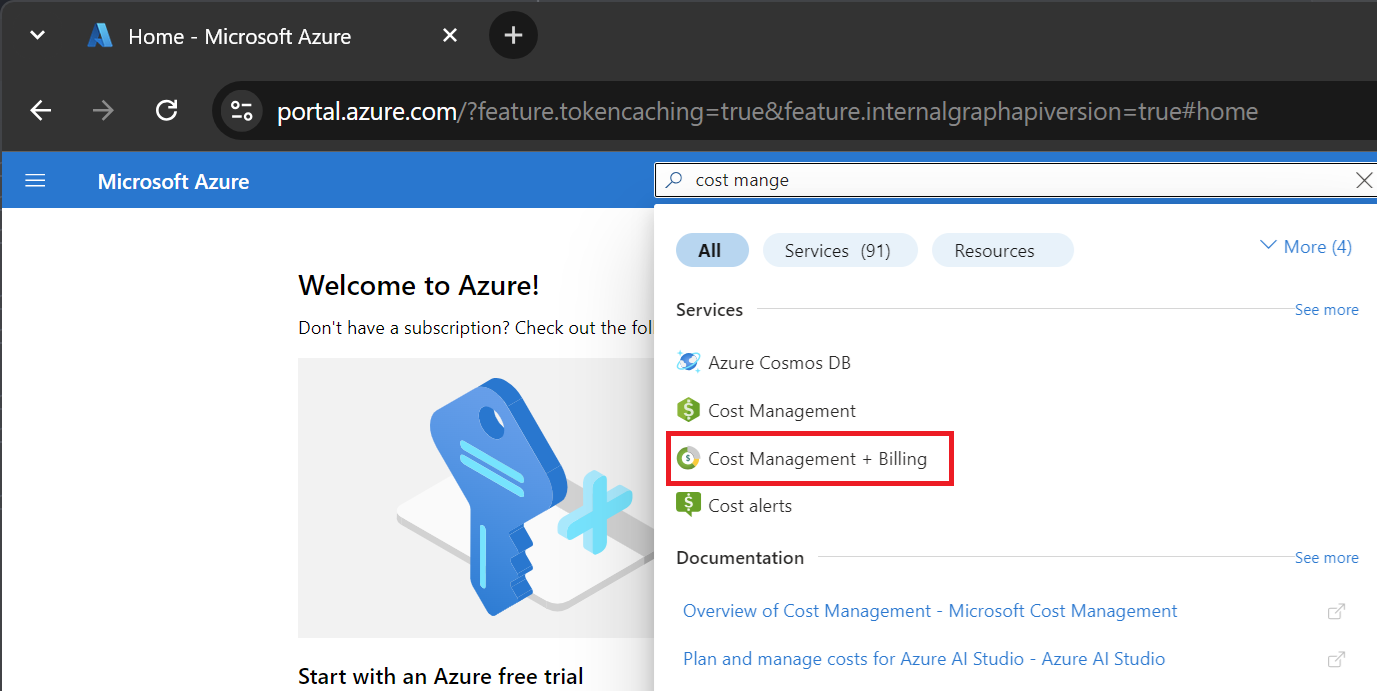
- Se si ha accesso a un solo ambito di fatturazione, selezionare Proprietà nel menu. Si ha accesso a un account di fatturazione per un Contratto del cliente Microsoft se il tipo di account di fatturazione è Contratto del cliente Microsoft.
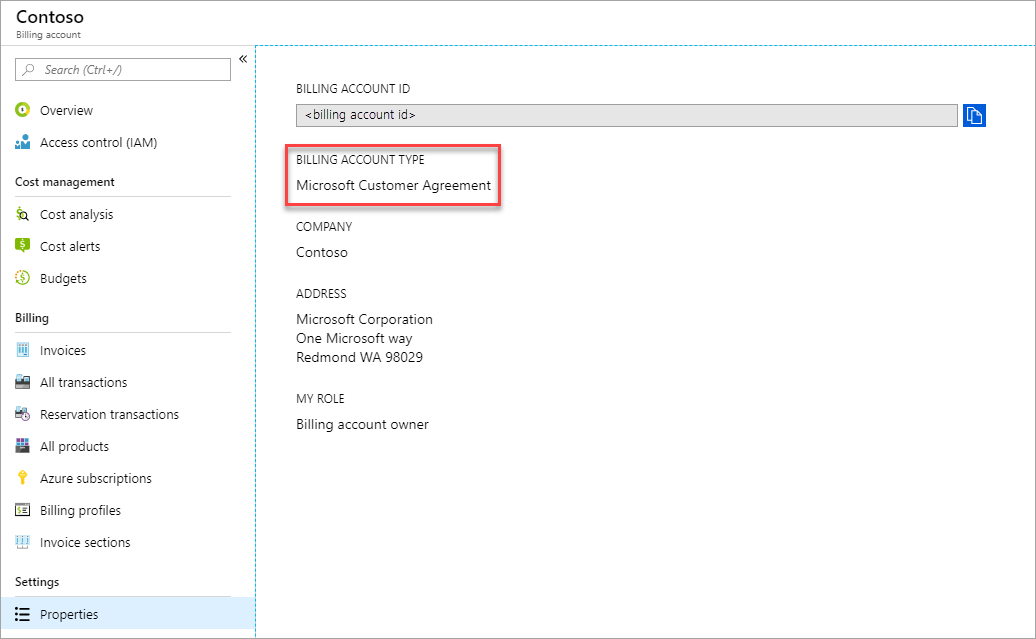
Se si ha accesso a più ambiti di fatturazione, controllare il tipo nella colonna dell'account di fatturazione. Si ha accesso a un account di fatturazione per un Contratto del cliente Microsoft se il tipo di account di fatturazione per uno degli ambiti è Contratto del cliente Microsoft.
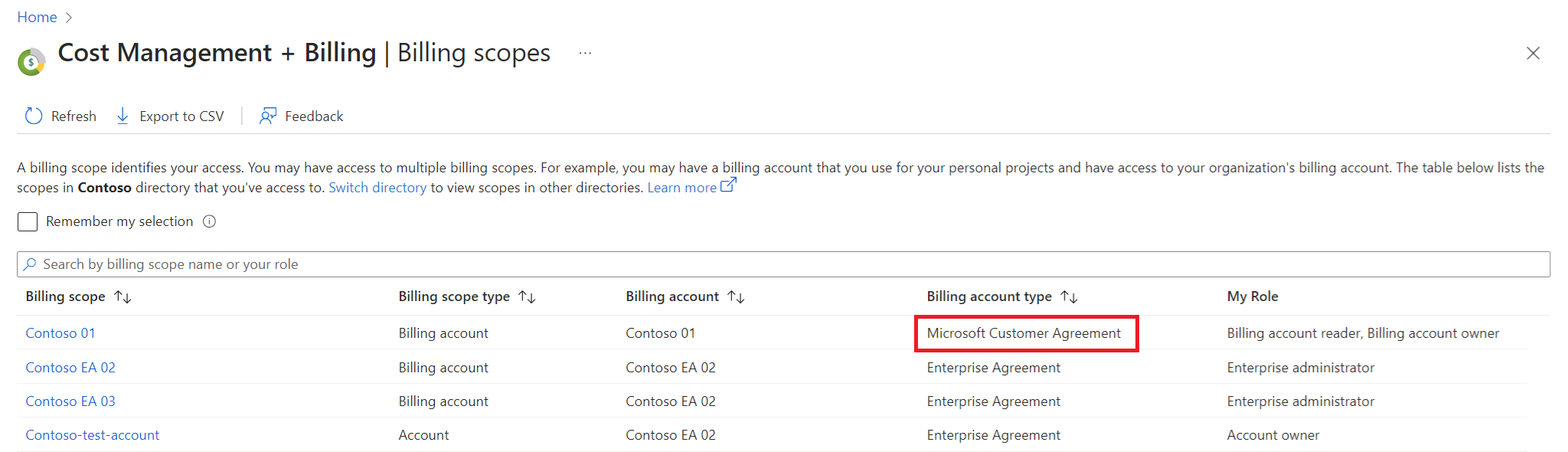
Serve aiuto? Contattare il supporto
Se si necessita assistenza, contattare il supporto tecnico per ottenere una rapida risoluzione del problema.
Passaggi successivi
- La proprietà di fatturazione dei prodotti Azure viene trasferita alla sezione della fattura. È possibile tenere traccia degli addebiti per queste sottoscrizioni nel portale di Azure.
- Concedere ad altri utenti le autorizzazioni per visualizzare e gestire la fatturazione per i prodotti trasferiti. Per altre informazioni, vedere Ruoli e attività della sezione della fattura.

